別煩惱新系統不習慣!五個使用 macOS Sierra 需要調整注意的地方(四)
去年 11 月買這台電腦到現在快三個月了,一直都在思考有哪些習慣是無法改回來的,像即使觸控板從 Multi-Touch 換成了 Force-Touch,我還是會很習慣的去按壓觸控板做拖移的動作,或是按壓點選,當然這是因為上一台的 MacBook Pro 觸控板有些異常,最後才導致這樣的習慣。
目前最新款的 MacBook Pro 有搭載 Touch Bar 的功能,其實也是對很多人在習慣上的一個適應和挑戰,有人覺得 Touch Bar 沒什麼用,但也會有人覺得 Touch Bar 非常好用,這部分就真的很難說,如果是未來是 Touch Bar 的趨勢,相對習慣上可能就真的要改變一下,不要害怕改變,對吧?
好啦!切入我們今天的主題吧!
系列文章整理:
- 別煩惱新系統不習慣!五個使用 macOS Sierra 需要調整注意的地方(一):切換輸入法
- 別煩惱新系統不習慣!五個使用 macOS Sierra 需要調整注意的地方(二):caps lock
- 別煩惱新系統不習慣!五個使用 macOS Sierra 需要調整注意的地方(三):Finder 側邊欄
適用對象
- 剛購入蘋果電腦的朋友們,而且一開機就是目前最新的作業系統 macOS Sierra。
- 電腦重灌、或是乾淨安裝升級為 macOS Sierra 的使用者。
- 習慣以前觸控板有在使用三指拖移的功能。
一切的設定,都藏在「輔助使用」裡頭
很多人一直認為這功能是不是被蘋果拿掉了,是因為「三指拖移」這個功能是跟觸控式軌跡板有相關的,但到系統偏好設定上看卻找不到相關可以設定的地方,而對需要使用「三指拖移」的人來說是一個困擾。其實,設定還是有的,只是藏在別的地方而已,也就是「輔助使用」中。
在「輔助使用」裡面,可以設定的東西非常的多,大多都是操作上小細節的設定,而「三指拖移」就被放在很裡面的地方。但切記!若開啟了「三指拖移」這個功能,會跟原本的功能牴觸到,像是三指在頁面之間的切換、Mission Control、或是 App Expose 等功能有設定到相同的三指操控,最後都會被取消掉,但也是可以把剛剛提到的功能移到其他手指上操作也是可行的。
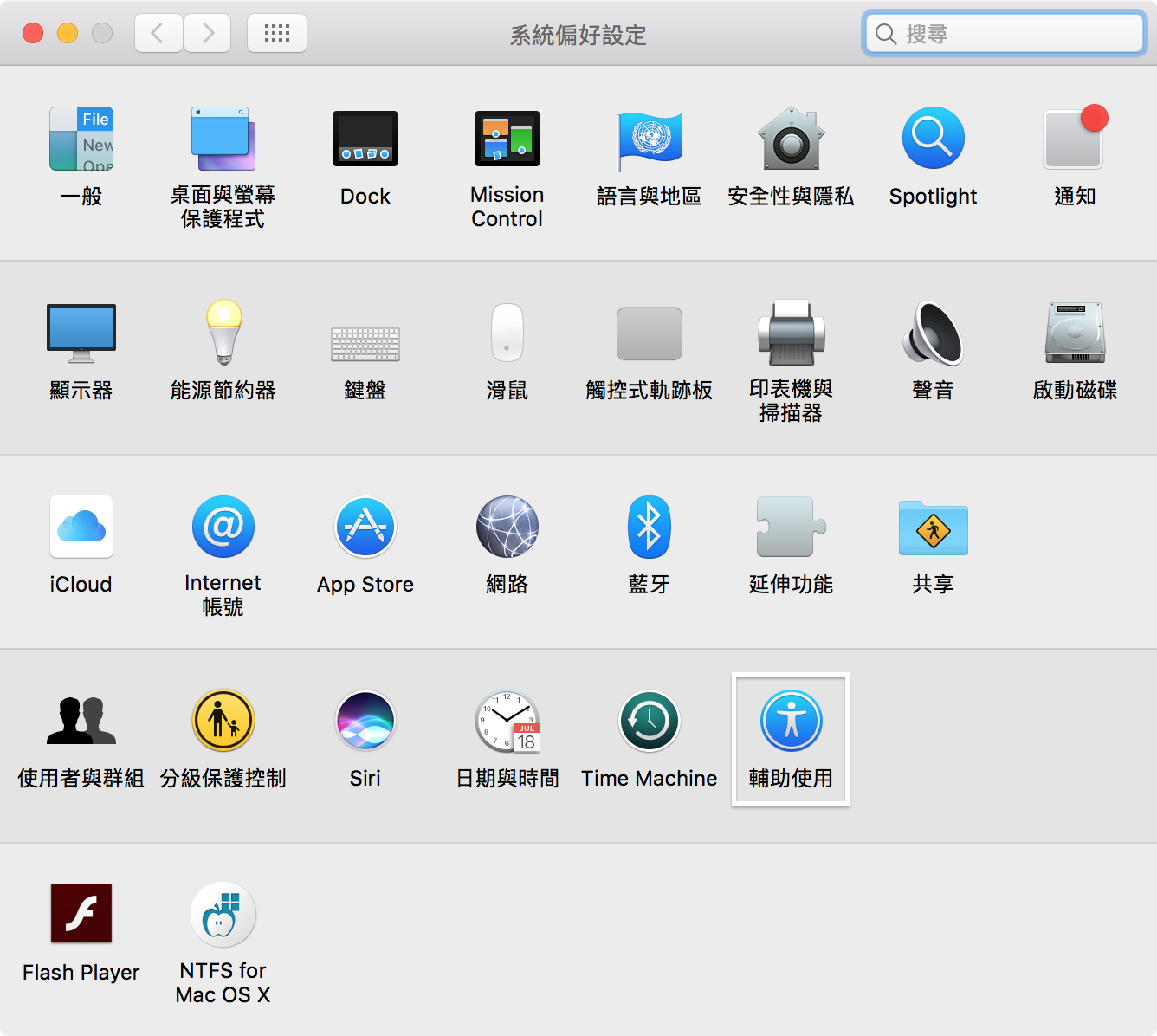
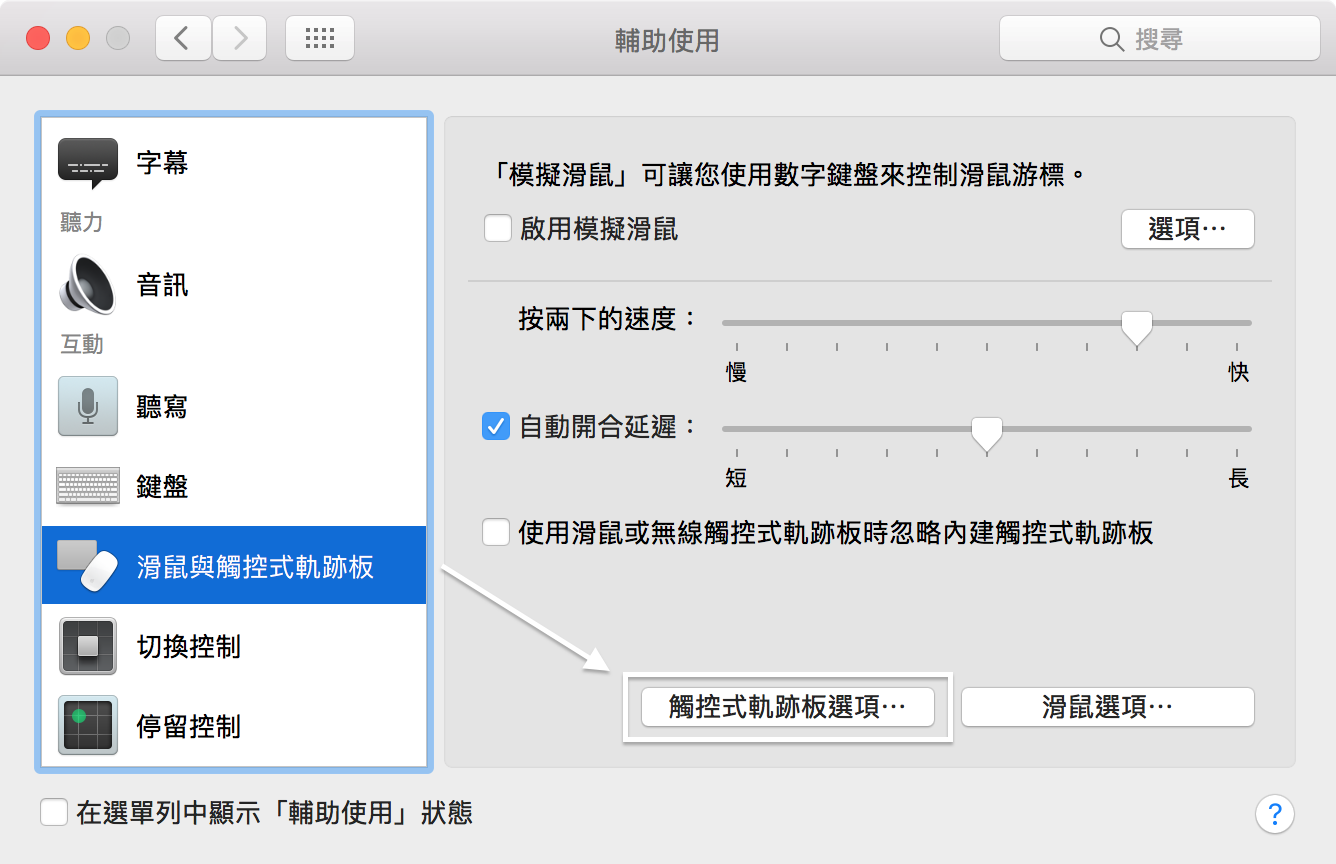
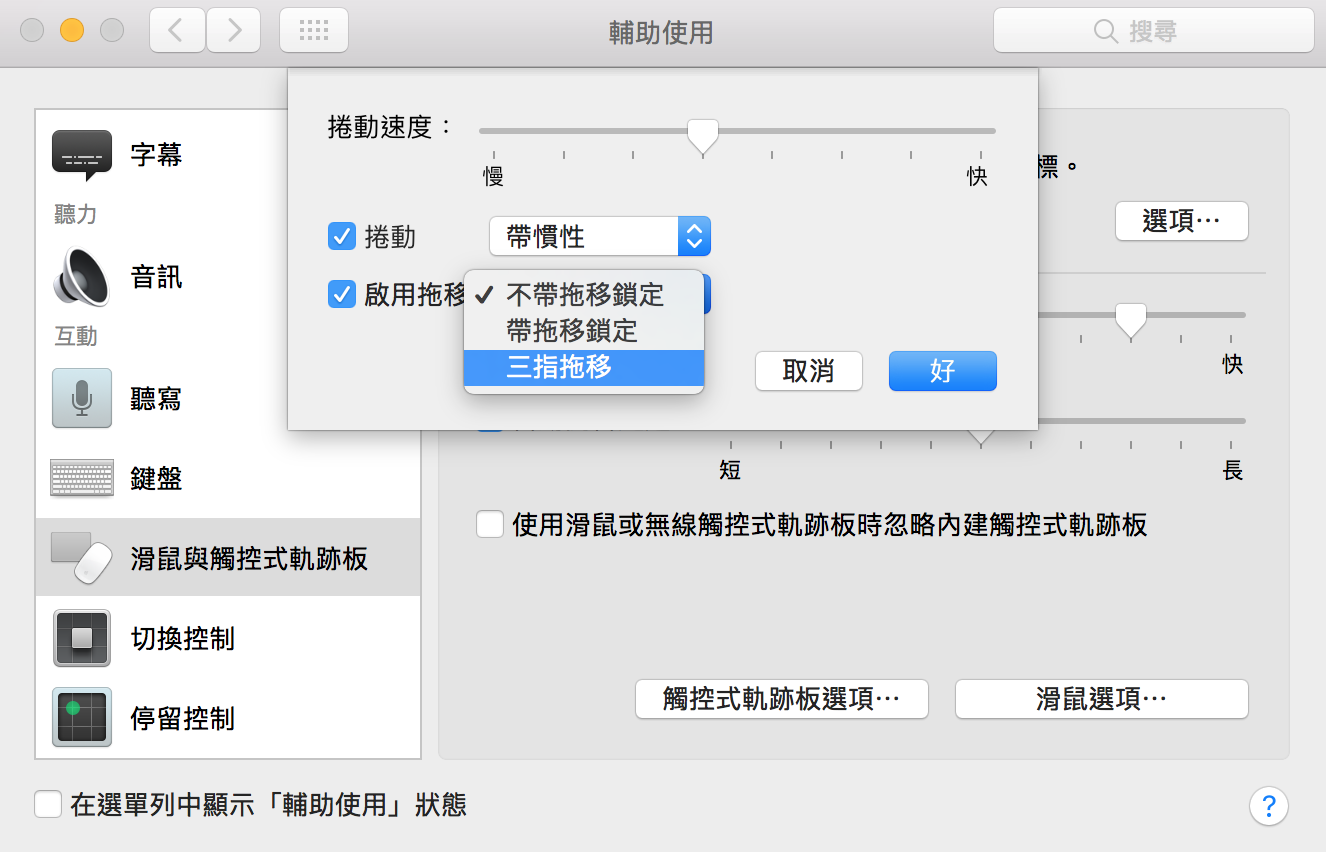
要當一個厲害的果迷並不是花了多少錢在這個品牌上,也不是用了越久才是最厲害的。
只要能讓喜歡 Apple 產品的各位能更擅於使用,我想這就是我的目標和興趣了!
喜歡音樂、電玩、滑板、自行車,還有任何科技相關的產品。













臉書留言
一般留言